مەزمۇن جەدۋىلى
كومپيۇتېرىڭىزدا Minecraft قوزغاتقۇچنى قوزغاتقاندا ، Minecraft نىڭ جاۋاب قايتۇرمىغانلىقى بىلەن قارشى ئېلىنغاندا مەسىلىگە يولۇقۇۋاتامسىز؟ Minecraft بۈگۈنكى كۈندە ئەڭ ئالقىشقا ئېرىشكەن ئويۇنلارنىڭ بىرى ، بۇ ئۇنىڭ ئاندا-ساندا مەسىلە ۋە ئىجرا ۋاقتىدىكى خاتالىقلاردىن بىخەتەر ئىكەنلىكىدىن دېرەك بەرمەيدۇ. كومپيۇتېرىڭىزدا ، ۋاقتى ئۆتكەن Windows نەشرى ، نامۇۋاپىق ئويۇن ئورنىتىش ، بۇزۇلغان ھۆججەتلەر ۋە Minecraft غا ئورناتقان ئويۇن ھالىتىڭىز. Minecraft كومپيۇتېرىڭىزنىڭ قوزغىلىش خاتالىقىغا جاۋاب قايتۇرماسلىقنى سىناپ بېقىش ۋە ئوڭشاشقا قولايلىق ئۇسۇللار ۋە ئۇسۇللار.
ئىشنى باشلايلى.
بۇ بۆلەكتە ، Minecraft نىڭ ئىگىلىك تىكلەشتە ئىنكاس قايتۇرماسلىقىدىكى ئەڭ كۆپ ئۇچرايدىغان سەۋەبلەرنى سۆزلەپ ئۆتىمىز. بۇ سەۋەبلەرنى چۈشىنىش سىزنىڭ مەسىلىنىڭ سەۋەبىنى كىچىكلىتىشىڭىز ۋە كونكرېت ئەھۋالىڭىزغا ئەڭ مۇۋاپىق ھەل قىلىش چارىسىنى تېپىشىڭىزغا ياردەم بېرىدۇ.- ۋاقتى ئۆتكەن Java يۇمشاق دېتالى: Minecraft Java غا تايىنىپ نورمال ئىشلەيدۇ. . ئەگەر كومپيۇتېرىڭىزغا ئورنىتىلغان Java يۇمشاق دېتالىنىڭ ۋاقتى ئۆتكەن ياكى بۇزۇلغان بولسا ، ئۇ Minecraft نىڭ قوزغىلىش جەريانىدا توڭلاپ قېلىشىنى ياكى ئىنكاس قايتۇرماسلىقىنى كەلتۈرۈپ چىقىرىدۇ. ئەڭ يېڭى نەشرى بارلىقىنى جەزملەشتۈرۈڭبۇ مەسىلىنىڭ ئالدىنى ئېلىش ئۈچۈن كومپيۇتېرىڭىزغا Java ئورنىتىلغان.
- ۋاقتى ئۆتكەن Windows نەشرى: Minecraft يېڭىلانمىلىرى Windows مەشغۇلات سىستېمىسىنىڭ كونا نەشرىگە ماس كەلمەسلىكى مۇمكىن. ئەگەر Windows نەشرىڭىزنىڭ ۋاقتى ئۆتكەن بولسا ، ئۇ ئەڭ يېڭى Minecraft يېڭىلانمىلىرى بىلەن ماسلىشىشچانلىقىنى كەلتۈرۈپ چىقىرىپ ، ئىنكاس قايتۇرماسلىق مەسىلىسىنى كەلتۈرۈپ چىقىرىدۇ.
- سىستېما مەنبەسى يېتەرلىك ئەمەس: RAM ۋە CPU نى ئۆز ئىچىگە ئالىدۇ. ئەگەر كومپيۇتېرىڭىز Minecraft نىڭ ئەڭ تۆۋەن سىستېما تەلىپىگە ماس كەلمىسە ، قوزغالغاندا ئويۇن ئىنكاس قايتۇرمايدۇ ياكى توڭلىمايدۇ.
- بۇزۇلغان ئويۇن ھۆججەتلىرى: ئىگىلىك تىكلەشتە جاۋاب قايتۇرۇڭ. قاچىلاشنىڭ توغرا بولماسلىقى ، كۈتۈلمىگەن سىستېمىنىڭ بۇزۇلۇشى ياكى يامان غەرەزلىك يۇمشاق دېتاللارنىڭ يۇقۇملىنىشى قاتارلىق ھەر خىل سەۋەبلەر تۈپەيلىدىن بۇ خىل ئەھۋال يۈز بېرىشى مۇمكىن. بۇ ئويۇننىڭ ھازىرقى نەشرىگە ماس كەلمەيدۇ ياكى باشقا مودېللار بىلەن توقۇنۇشۇپ قېلىشى مۇمكىن. بۇ Minecraft قوزغالغاندا ئىنكاس قايتۇرماسلىق مەسىلىسىنى كەلتۈرۈپ چىقىرىشى مۇمكىن. ۋاقتى ئۆتكەن ياكى بۇزۇلغان سىن قوزغاتقۇچلار Minecraft نىڭ قوزغالغاندا توڭلاپ كېتىشىگە ياكى ئىنكاس قايتۇرماسلىقىنى كەلتۈرۈپ چىقىرىدۇ.
- قالايمىقانچىلىق قاپلاش: بەزى ئابونتلارقالايمىقانچىلىق قاپلاش ئىقتىدارى Minecraft دا قوزغالغاندا توڭلىتىش ياكى ئىنكاس قايتۇرماسلىق قاتارلىق مەسىلىلەرنى كەلتۈرۈپ چىقىرىدۇ. قالايمىقانچىلىقنىڭ قاپلىنىشىنى چەكلەش بۇ مەسىلىنى ھەل قىلىشقا ياردەم بېرەلەيدۇ. up and again running. مەسىلىنى ھەل قىلىش ۋە يوچۇقسىز Minecraft ئويۇن تەجرىبىسىدىن ھۇزۇرلىنىش ئۈچۈن بۇ ماقالىدە ھەمبەھىرلەنگەن ئۇسۇللارنى قوللىنىشنى ئۇنتۇپ قالماڭ.
1-ئۇسۇل: Java يۇمشاق دېتالىڭىزنى يېڭىلاڭ كومپيۇتېر ، سىز ئالدى بىلەن تەكشۈرۈشىڭىز كېرەك بولغان Java قاچىلاش بولىقى. Java يۇمشاق دېتالى Minecraft غا ئوخشاش Java تىلى ئارقىلىق كودلانغان ئويۇن ۋە قوللىنىشچان پروگراممىلاردا ئىنتايىن مۇھىم.
ئەگەر كومپيۇتېرىڭىزدىكى نۆۋەتتىكى Java بوغچىلىرى ۋاقتى ئۆتكەن ياكى بۇزۇلغان بولسا ، ئۇنداقتا سىز مەسىلىلەرگە يولۇقۇشىڭىز مۇمكىن. Minecraft نى ئوينىغاندا.
Java يۇمشاق دېتالىڭىزنىڭ يېڭىلىنىشىنى تەكشۈرۈش ئۈچۈن تۆۋەندىكى باسقۇچلارنى بېسىڭ.
قەدەم 1 ھەمدە سۆزلىشىش رامكىسىدىن Java نى ئىزدەپ Enter نى بېسىڭ.
2-قەدەم. 3. ئاخىرىدا ، ئېكراننىڭ ئۈستىدىكى «يېڭىلاش» بەتكۈچىنى چېكىڭ ۋە «ھازىر يېڭىلاش» كۇنۇپكىسىنى بېسىڭ.ئەگەر تۆۋەندىكى يولغا ماڭسىڭىز «32 بىتلىق سىستېما ئۈچۈن Drive C پروگرامما ھۆججىتى x86 Java» ياكى «64 بىتلىق سىستېما ئۈچۈن Drive C پروگرامما ھۆججىتى Java» نى قوللانسىڭىز ، Java ئىجرا بولىدىغان ھۆججەتنى قولدا ئىزدەڭ.
ھازىر ، يېڭىلاش جەريانىنىڭ ئاخىرلىشىشىنى ساقلاڭ ، ئاندىن ئۈستەل يۈزىڭىزگە قايتىپ ، Minecraft قوزغاتقۇچ ئارقىلىق Minecraft نى قوزغىتىپ سىناپ بېقىڭ ، Minecraft نىڭ قوزغىلىش خاتالىقىغا جاۋاب قايتۇرمىغانلىقىنى جەزملەشتۈرۈڭ.
يەنە بىر تەرەپتىن ، ئەگەر سىز Minecraft نىڭ كومپيۇتېرىڭىزدا قوزغالمايدىغانلىقىنى يەنىلا ئىزدەۋاتىسىز ، تۆۋەندىكى ئۇسۇلنى قوللانسىڭىز بولىدۇ.
2-خىل ئۇسۇل: Windows نى يېڭىلاشنى تەكشۈرۈڭ مەشغۇلات سىستېمىڭىزنىڭ ۋاقتى ئۆتكەندە يۈز بېرىدۇ. Minecraft بەلكىم يېڭىلاشنى يولغا قويغان بولۇشى مۇمكىن ، مەشغۇلات سىستېمىڭىزنىڭ نۆۋەتتىكى نەشرىنى Minecraft نىڭ ئەڭ يېڭى يېڭىلىنىشى قوللىمايدۇ.
يەنە قاراڭ:
بۇنى ئوڭشاش ئۈچۈن ، Windows مەشغۇلات سىستېمىسىدىكى يېڭىلانمىلارنى تەكشۈرۈپ باقسىڭىز بولىدۇ. تۆۋەندىكى باسقۇچلارنى تەكشۈرۈپ بېقىڭ.
1-قەدەم. كومپيۇتېرىڭىزدا Windows كۇنۇپكىسىنى بېسىپ باشلاش تىزىملىكىنى ئېچىڭ. باشلاش تىزىملىكىدىكى Gear سىنبەلگىسىنى چېكىپ ، Windows تەڭشەكلىرىنى ئاچىسىز.

3-قەدەم. بىخەتەرلىك.
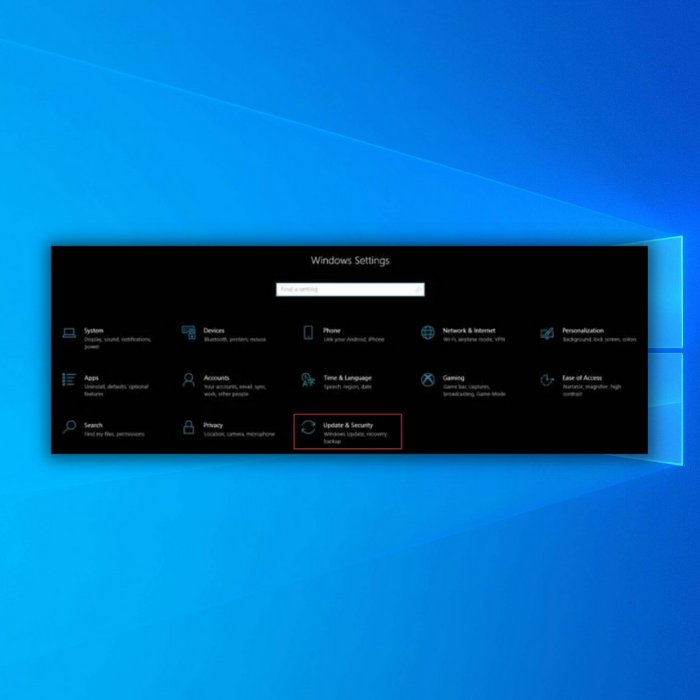
4-قەدەم. ئۇنىڭدىن كېيىن ، يان تىزىملىكتىكى Windows يېڭىلاش بەتكۈچىنى چېكىڭ. Windowsمەشغۇلات سىستېمىڭىزدىكى يېڭىلانمىنى ئاپتوماتىك تەكشۈرىدۇ. ئېكراندىكى كۆرسەتمىلەرگە ئەگىشىڭ ، Windows نىڭ ئەڭ يېڭى نەشرىنى يېڭىلاڭ. بۇ ئويۇن. بۇ مەسىلىنى ھەل قىلىش ئۈچۈن ، Minecraft قويۇپ بەرگۈچىنى باشقۇرغۇچى سۈپىتىدە ئىجرا قىلىپ ، Windows نىڭ ئويۇندىكى ھەر قانداق چەكلىمىلەرنى ئايلىنىپ ئۆتۈپ كەتسىڭىز بولىدۇ.
قەدەممۇ-قەدەم تەكشۈرۈپ بېقىڭ. تۆۋەندىكى يېتەكچى.
1-قەدەم. Minecraft سىنبەلگىسىنى چېكىپ ، باشقۇرغۇچى سۈپىتىدە ئىجرا قىلىشنى چېكىڭ.
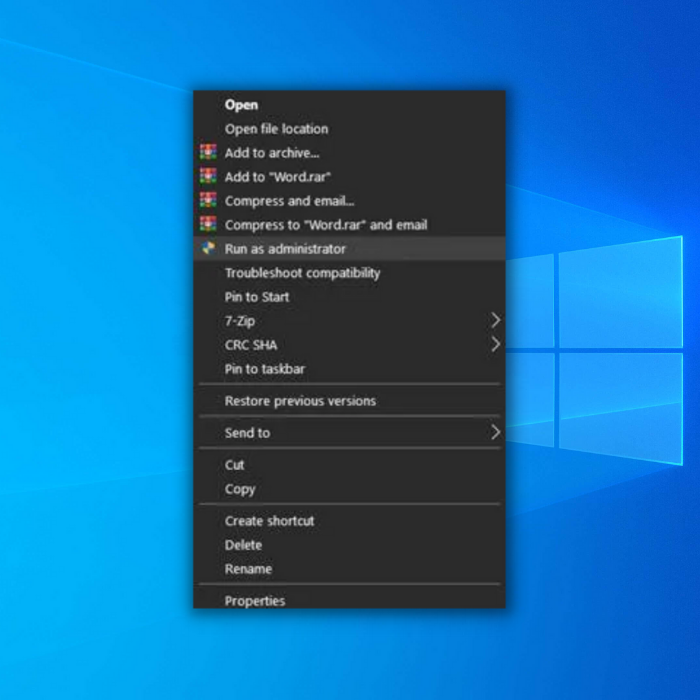
3-قەدەم>
Minecraft نى باشقۇرغۇچى سۈپىتىدە مەڭگۈلۈك ئىجرا قىلىش ئۈچۈن ، بۇ باسقۇچلارنى بېسىڭ:
قەدەم 1-قەدەم. 6> قەدەم 2. بولىدۇ.
ئۇنىڭدىن كېيىن ، Minecraft قويۇپ بەرگۈچىنى ئېچىڭئەگەر Minecraft ھېچقانداق چاتاق چىقماي داۋاملىق قويۇپ بېرىدۇ. قانداقلا بولمىسۇن ، Minecraft يەنىلا توڭلاپ ئىنكاس قايتۇرمايدىغان ھالەتكە كىرسە ، تۆۋەندىكى ئۇسۇلنى قوللانسىڭىز بولىدۇ.
تەكشۈرۈپ بېقىڭ: ئېچىلمىغان قالايمىقانچىلىقنى قانداق ئوڭشاش
ئۇسۇل 4: سىن قوزغاتقۇلىرىڭىزنى يېڭىلاڭ
ھەر قانداق ئويۇنغا ئوخشاش ، Minecraft يەنە كومپيۇتېرىڭىزنىڭ ئويۇننىڭ سىستېمىڭىزدا ئوڭۇشلۇق ۋە نورمال يۈرۈشى ئۈچۈن خىزمەت گرافىك كارتىسىنىڭ بولۇشىنى تەلەپ قىلىدۇ. قانداقلا بولمىسۇن ، گرافىك قوزغاتقۇچنىڭ ۋاقتى ئۆتكەن ياكى بۇزۇلۇپ نورمال ئورنىتىلمىغان بولۇشى مۇمكىن.
بۇنى ئوڭشاش ئۈچۈن گرافىك قوزغاتقۇچنى يېڭىلاپ سىناپ باقسىڭىز بولىدۇ ، Minecraft توڭلىتىش ئارقىلىق مەسىلىنى ھەل قىلالايسىز. 0> قەدەم 1. كومپيۇتېرىڭىزدا Windows Key + S نى بېسىڭ ۋە سۆزلىشىش رامكىسىدىكى ئۈسكۈنە باشقۇرغۇچىنى ئىزدەڭ ۋە Enter نى بېسىڭ. ، Windows ئۈسكۈنە باشقۇرغۇچنى قوزغىتىش ئۈچۈن «Open» نى چېكىڭ.
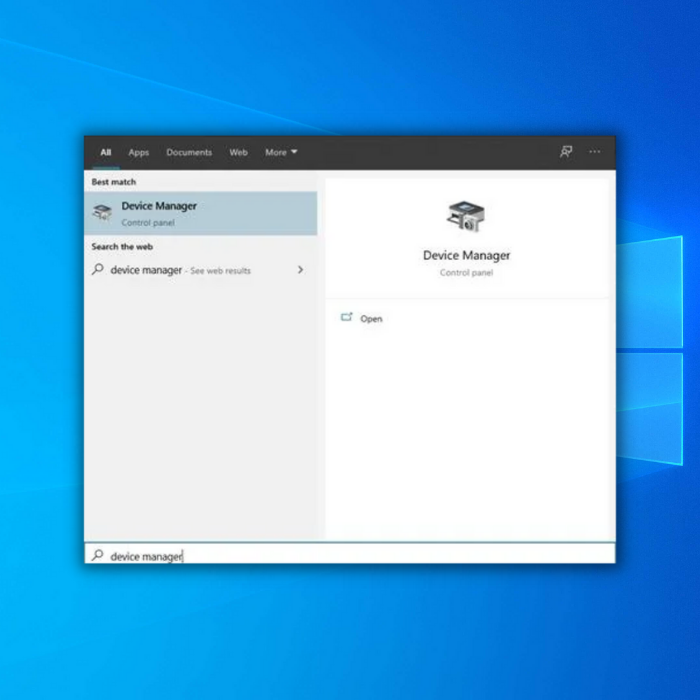
3-قەدەم.
قەدەم 4-باسقۇچ. ئېكران جەريانىدىكى كۆرسەتمىلەرگە ئەگىشىڭ ، بۇ جەرياندا سىزگە يېتەكچىلىك قىلىڭ. .
5-ئۇسۇل: Minecraft دىكى بارلىق مودېللارنى چەكلەڭ
نېمەMinecraft نى بەك ئالقىشقا ئېرىشتۈرىدىغان ئويۇنلارنىڭ كۇتۇپخانىسى. سىز باشقا دوستلار قۇرغان نەچچە يۈز خىل ھالەتتىن دوستلىرىڭىز ياكى باشقا قويغۇچىلار بىلەن ئوينىيالايسىز.
قانداقلا بولمىسۇن ، بۇ مودېللارنىڭ نورمال ئىشلىمەسلىكى ۋە كومپيۇتېرىڭىزدا مەسىلە پەيدا قىلىدىغان ۋاقىتلارمۇ بار ، چۈنكى بۇلار Minecraft ئاچقۇچىلار ئەمەس ، بەلكى باشقا ئىشلەتكۈچىلەر تەرىپىدىن ئىجاد قىلىنغان.
ئەگەر Minecraft ئىنكاس قايتۇرمىسا مەسىلە ئويۇنغا مودېل ئورناتقاندىن كېيىن يۈز بەردى ، سىزنىڭ قىلالايدىغىنىڭىز بۇ مودېللارنى ئۆچۈرۈۋېتىش ياكى Minecraft ھۆججەت قىسقۇچىدىكى مودېل ھۆججەت قىسقۇچىنى باشقا ئورۇنغا يۆتكەش ، چۈنكى بۇ Minecraft دىكى خاتالىقنىڭ سەۋەبى بولۇشى مۇمكىن.
ئويۇندىكى مودېللارنى ئېلىۋەتكەندىن كېيىن ، كومپيۇتېرىڭىزنى قايتا قوزغىتىپ ، Minecraft نى قوزغىتىپ سىناپ بېقىڭ ، بۇ مەسىلىنىڭ ھەل بولغان-بولمىغانلىقىنى بىلىڭ.
6-ئۇسۇل: Minecraft نى قايتا قاچىلاڭ
ھازىر ، ئەگەر Minecraft بىلەن مەسىلىنى ھەل قىلىشتا ھېچقانداق ئۇسۇل قوللىنىلمىدى. سىزگە تەۋسىيە قىلغىنىمىز كومپيۇتېرىڭىزدىكى ئەمەلىي ئويۇننى قايتا قاچىلاش. سىز مودېل قاچىلىغاندا ياكى ئويۇننى يېڭىلىغاندا ئۇنىڭ بىر قىسىم ھۆججەتلىرى بۇزۇلغان بولۇشى مۇمكىن> قەدەم 1.
كومپيۇتېرىڭىزدا Windows Key + S نى بېسىپ سۆزلىشىش رامكىسىدىكى كونترول تاختىسىنى ئىزدەڭ ۋە Enter نى بېسىڭ.2-قەدەم كونترول تاختىسىنى قوزغىتىش.
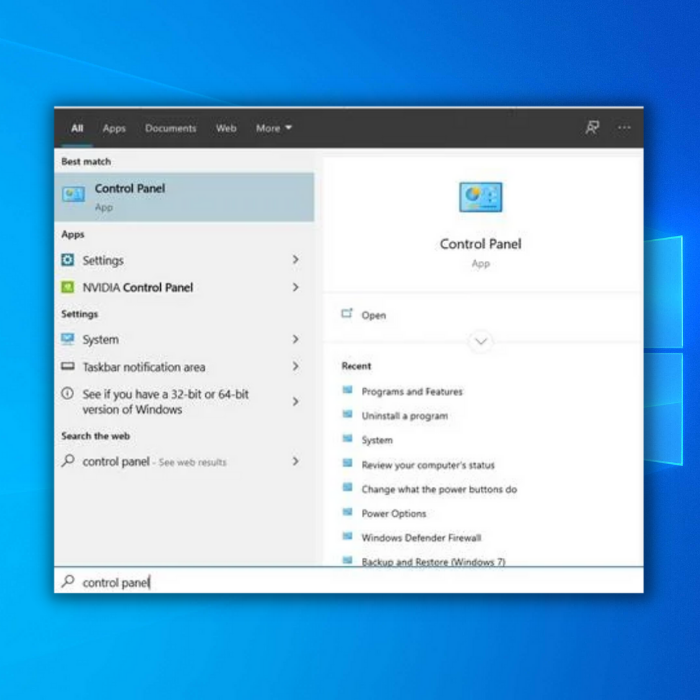
3-قەدەم. ئۇنىڭدىن كېيىن ، چېكىڭتەڭشەكلەر تىزىملىكىدىن بىر پروگراممىنى ئۆچۈرۈڭ.
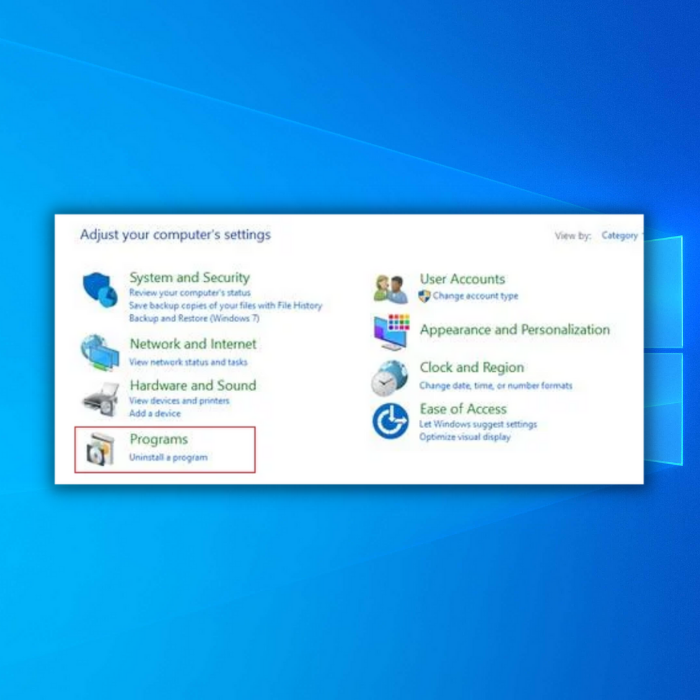
4-قەدەم. . ئېكراندىكى كۆرسەتمىلەرگە ئەگىشىپ كومپيۇتېرىڭىزدىكى Minecraft نى ئۆچۈرۈۋېتىڭ.
7-خىل ئۇسۇل: قالايمىقانچىلىقنى قاپلاشنى چەكلەڭ Discord قاپلاشنى چەكلىيەلەيدىغان بولدى. ئەگەر يۇقارقى باسقۇچلار مەغلۇپ بولسا ، ئۇنداقتا زىددىيەتنىڭ قاپلىنىشىنى قانداق چەكلەيدىغانلىقىڭىز توغرىسىدىكى كۆرسەتمىمىزگە ئەگىشىشىڭىزنى تەۋسىيە قىلىمىز.
1-قەدەم. ئىشلەتكۈچى نامىڭىزنىڭ يېنىدا.
2-قەدەم. 3-قەدەم> پار ئېكرانلىق ھۆججەت قىسقۇچنى قانداق ئېچىش
- Minecraft مۇلازىمېتىرىغا ئۇلىنالمايدۇ بۇ مەسىلە يەنىلا كومپيۇتېرىڭىزدا كۆرۈلەمدۇ يوق.

